win10系统点击睡眠后又迅速自动唤醒怎么办
- 分类:Win10 教程 回答于: 2020年12月17日 13:44:37
win10系统是目前微软最新的操作系统,稳定性一般,使用过程中经常会出现一些问题,比如说win10系统点击睡眠后又迅速自动唤醒怎么办。下面小编就教下大家win10系统点击睡眠后又迅速自动唤醒怎么解决。
首先我们要确定【唤醒定时器】处于禁用状态,具体操作方法如下:
1、点击任务栏小娜图标,在搜索框输入“编辑电源计划”,点击搜索到的选项。
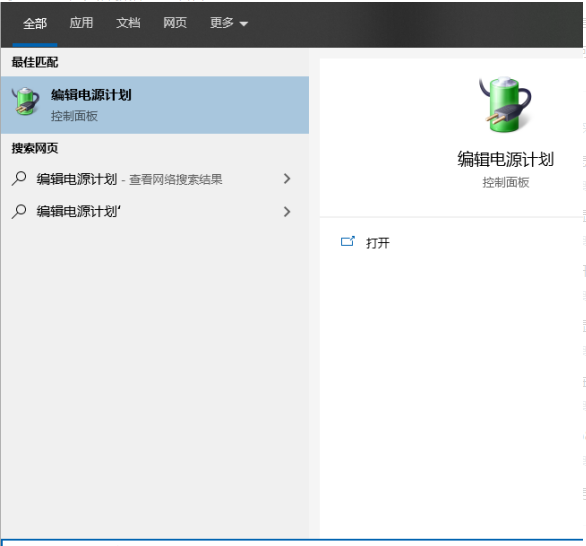
2、在打开的控制面板的【编辑计划设置】窗口点击【更改高级电源设置】选项。

3、在打开的【电源选项】窗口在【睡眠】组找到【允许使用唤醒定时器】后将下拉选项都设置为【禁用】(其他电源计划<如高性能、平衡>依次设置),点击【确定】关闭窗口。

4、右键任务栏开始徽标,在弹出菜单选择【设备管理器】。

5、在打开的【设备管理器】界面找到网络适配器并展开,右击无线网卡,选择【属性】(这里以笔记本常见的自动唤醒为例)。
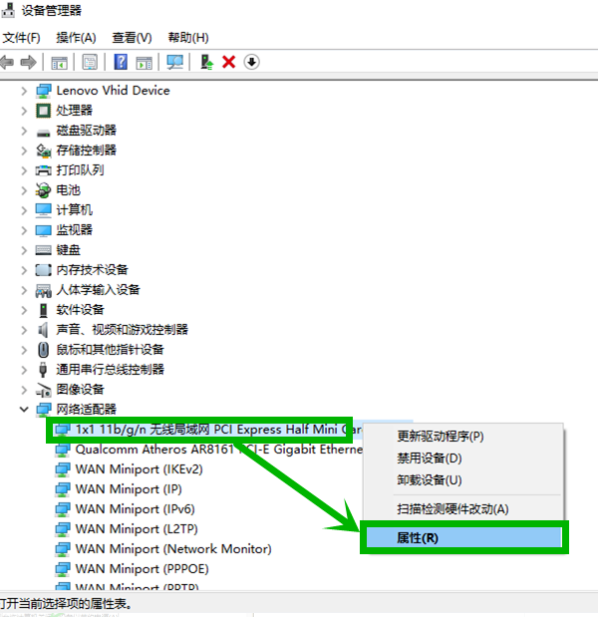
6、在打开的【无线网卡属性】界面选择【电源管理】选项卡,然后将【允许此设备唤醒计算机】前面的对号去掉,点击【确定】退出。
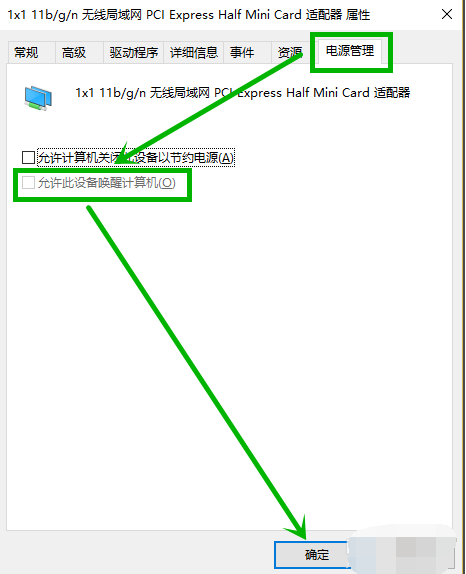
7、对于键盘和鼠标同样采取此办法关闭对计算机的唤醒,在这里建议大家保留键盘唤醒,毕竟鼠标细微的震动就可能唤醒电脑。

以上便是win10系统点击睡眠后又迅速自动唤醒的解决方法,希望能帮到大家。
 有用
65
有用
65


 小白系统
小白系统


 1000
1000 1000
1000 1000
1000 1000
1000 1000
1000 1000
1000 1000
1000 1000
1000 1000
1000 1000
1000猜您喜欢
- Win8升级Win10:全新操作体验!..2024/02/02
- win10怎么还原系统2020/07/31
- 小编教你C盘如何分区2017/09/21
- win10安装提示驱动器丢失2024/01/03
- 笔记本电脑win10系统怎么安装win10x模..2021/02/21
- win10电脑系统重装指南,轻松学会新手操..2023/11/02
相关推荐
- win10老是安装失败怎么办2021/01/16
- win10系统回收站删除的文件怎么恢复..2022/07/11
- win10系统骑马与砍杀游戏打不开怎么办..2020/10/21
- 重装win10系统所需时间2024/02/19
- gpedit,小编教你解决gpedit.msc找不到..2018/10/19
- 细说win10怎么更新2018/11/06




















 关注微信公众号
关注微信公众号





